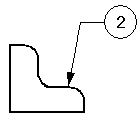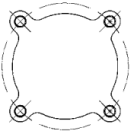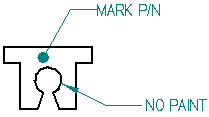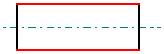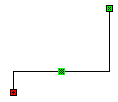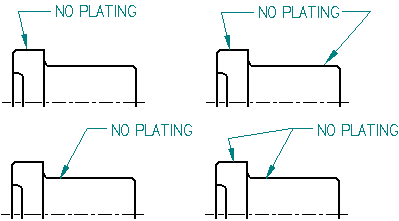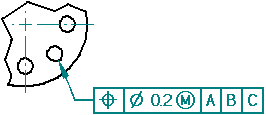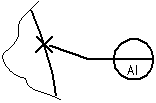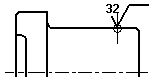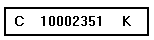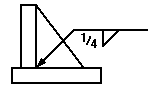注释
设计过程中一个必需的部分就是添加文本、备注和注释。注释是提供关于设计方面的信息的文本和图形。可以使用软件中的文本和注释命令来添加对图形、零件或装配的注释。
注释类型
要进行注释,可以使用以下命令:
有边框的注释
标注命令和文本命令创建的注释可以显示为有边框或无边框。“文本格式化”和“行为控制”选项均可用于确保内容始终在边框范围内。
要创建具有下图所示外观的注释,您可以执行以下任一操作:
-
使用标注命令,并选中“显示边框轮廓”选项。
-
使用文本命令放置文本框,然后使用“指引线”命令为其添加指引线。
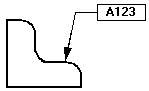
注释和关联性
注释可以是相关联的,也可以是不相关联的。当与相关联的注释连接的元素移动时,该注释也会移动。文本框与其他注释不同之处在于各个框通常是不相关联的。
如果将指引线的端符与元素相连 (A),则注释会随元素而移动 (B)。如果在自由空间中创建指引线连接点,注释则不与图纸中的任何元素关联。
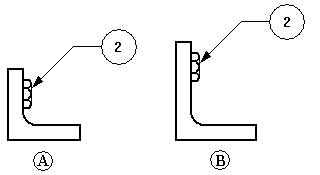
将端符手柄拖出元素时,按住 Alt 键,便可使连接的注释不再相关联。
通过选择指引线的端符并将它拖至某个元素,可以使某个自由空间注释相关联。元素边高亮显示表明它已连接。
拖动端符手柄时按住 Alt+Ctrl 键,便可将指引线连接点移到自由空间或另一元素,但仍保留与第一个元素的关联。
捕捉关键点和交点
放置许多类型的注释时,或测量距离时,您可使用快捷键选择和捕捉关键点或交点。找到直线、圆或其他要捕捉的元素后,可以按以下快捷键之一将点坐标应用于正在运行的命令:M(中点)、I(交点)、C(中心点)和 E(端点)。
要了解更多信息,请参见帮助主题选择及对齐点。
格式化注释
如果希望注释看起来都相同,可以应用同一种样式,即,从命令条上选择一种样式。文本样式可以应用于文本框和技术需求。可以对以下注释应用尺寸样式:
如果要定制一个或多个注释的外观,可以选择一个注释,并用命令条或者快捷菜单上的属性命令来编辑该注释的属性。
对齐注释
保存注释
当注释(例如,特征控制框)多次出现时,您可以保存设置,以便可以再次使用它们。可以将模板中的特征控制框、焊接符号或者表面纹理符号的任何设置保存为您指定的名称,这与样式很类似。
跟踪已更改的尺寸与注释
在 QY CAD“工程图”环境中更新图纸视图时,可以确定模型中已更改或删除的尺寸和注释。要打开尺寸跟踪器对话框以识别这些更改,请使用工具→尺寸→跟踪尺寸变化命令。
-
在图纸上,每个更改过的尺寸和注释都用一个版本符号标注标出。
-
在尺寸跟踪器对话框上,更改过的项目以柱状格式显示。通过单击列标题,可对这些更改进行排序。
-
可以在列表中选择一个或多个项,并为图纸上的符号标注标签指派版本名称。
要了解详情,请参见跟踪尺寸和注释。
© 2021 UDS